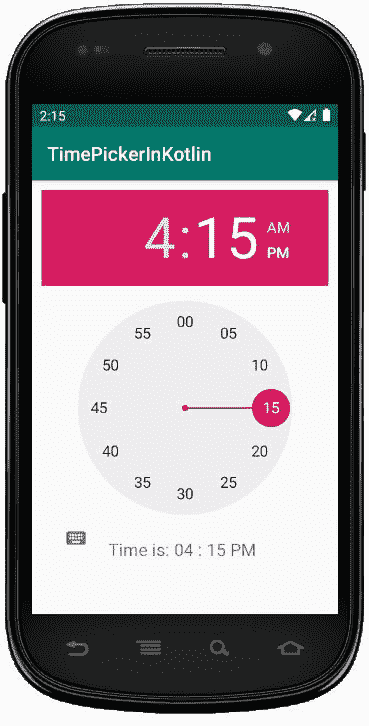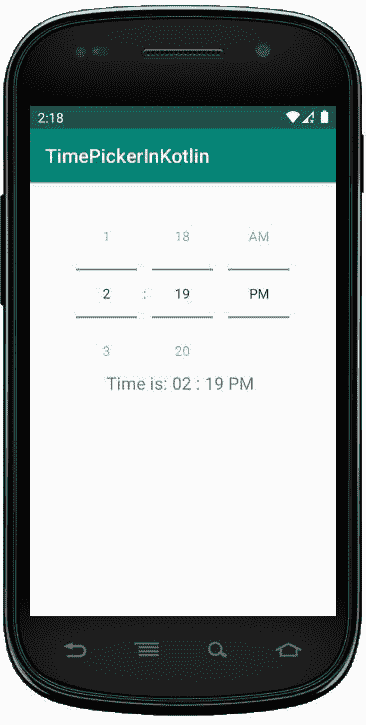科特林时间选择器
安卓时间选择器是一个用户界面控件,用于选择 24 小时格式或上午/下午模式的时间。它用于确保用户在我们的应用程序中选择当天的有效时间。
在安卓系统中,TimePicker 有两种模式,第一种是时钟模式,另一种是微调模式。
我们可以在 XML 布局中手动使用 TimePicker,也可以在 Kotlin 文件中以编程方式创建它。在本文中,我们应该在 XML 布局中使用时间选择器小部件。
首先,我们按照以下步骤创建一个新项目:
- 点击文件,然后新建 = > 新项目。
- 之后加入 Kotlin 支持,点击下一步。
- 根据方便选择最小 SDK,点击下一步按钮。
- 然后选择清空活动= > 下一个 = > 完成。
带时钟模式的安卓计时器
我们可以使用安卓:timePickerMode 只显示时钟视图。在下面的例子中,我们在时钟模式下使用时间选择器。
<TimePicker
android:id="@+id/timePicker1"
android:layout_width="wrap_content"
android:layout_height="wrap_content"
android:layout_centerHorizontal="true"
android:layout_marginTop="20dp"
android:timePickerMode="clock"/>
上面的 TimePicker 的代码可以这样在安卓应用中看到
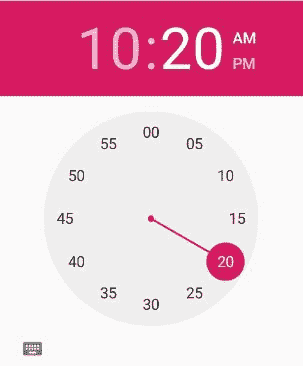
带微调模式的安卓时间选择器
我们也可以通过使用 android:timePickerMode 属性来使用微调器格式的 TimePicker。
<TimePicker
android:id="@+id/timePicker1"
android:layout_width="wrap_content"
android:layout_height="wrap_content"
android:layout_centerHorizontal="true"
android:layout_marginTop="20dp"
android:timePickerMode="spinner"/>
上面的 TimePicker 的代码可以这样在安卓应用中看到
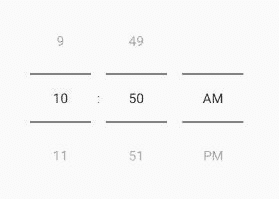
时间选择器控件的不同属性–
| XML 属性 | 描述 |
|---|---|
| android:id | 用于唯一标识控件。 |
| Android:time pick mode(时间选择模式) | 用于指定时间选择器(微调器或时钟)的模式 |
| 安卓:背景 | 用于设置文本视图的背景颜色。 |
| 安卓:填充 | 用于从左、右、上、下设置填充。 |
| 安卓:可见性 | 用于指定视图的可见性。 |
在 activity_main.xml 中使用时钟时间选择器
在这个文件中,我们将添加时间选择器和文本视图小部件,并设置它们的属性,以便可以在 kotlin 文件中访问它们。
<?xml version="1.0" encoding="utf-8"?>
<RelativeLayout xmlns:android="http://schemas.android.com/apk/res/android"
android:layout_width="match_parent"
android:layout_height="match_parent">
<TimePicker
android:id="@+id/timePicker"
android:layout_width="wrap_content"
android:layout_height="wrap_content"
android:layout_centerHorizontal="true"
android:layout_margin="@dimen/padding"
android:timePickerMode="clock"/>
<TextView
android:id="@+id/textView"
android:layout_width="wrap_content"
android:layout_height="wrap_content"
android:layout_alignBottom="@+id/timePicker"
android:textSize="18dp"
android:paddingLeft="80dp" />
</RelativeLayout>
要在 activity_main.xml 中使用 Spinner TimePicker
在这个文件中,我们将添加时间选择器和文本视图小部件,并设置它们的属性,以便可以在 kotlin 文件中访问它们。
<?xml version="1.0" encoding="utf-8"?>
<RelativeLayout xmlns:android="http://schemas.android.com/apk/res/android"
android:layout_width="match_parent"
android:layout_height="match_parent">
<TimePicker
android:id="@+id/timePicker"
android:layout_width="wrap_content"
android:layout_height="wrap_content"
android:layout_centerHorizontal="true"
android:layout_margin="@dimen/padding"
android:timePickerMode="spinner"/>
<TextView
android:id="@+id/textView"
android:layout_width="wrap_content"
android:layout_height="wrap_content"
android:layout_alignBottom="@+id/timePicker"
android:textSize="18dp"
android:paddingLeft="80dp" />
</RelativeLayout>
修改 strings.xml 文件以添加字符串数组
在这里,我们将指定活动的名称。
<resources>
<string name="app_name">TimePickerInKotlin</string>
</resources>
访问 MainActivity.kt 文件中的时间选择器
首先我们定义一个函数 OnClickTime() ,从 MainActivity 调用。
private fun OnClickTime()
然后,我们声明两个变量 textView 和 timePicker 来使用它们的 id 从 XML 布局中访问小部件。
val textView = findViewById(R.id.textView)
val timePicker = findViewById<timepicker>(R.id.timePicker)</timepicker>
package com.geeksforgeeks.myfirstkotlinapp
import androidx.appcompat.app.AppCompatActivity
import android.os.Bundle
import android.view.ViewGroup
import android.widget.*
class MainActivity : AppCompatActivity() {
override fun onCreate(savedInstanceState: Bundle?) {
super.onCreate(savedInstanceState)
setContentView(R.layout.activity_main)
OnClickTime()
}
private fun OnClickTime() {
val textView = findViewById<TextView>(R.id.textView)
val timePicker = findViewById<TimePicker>(R.id.timePicker)
timePicker.setOnTimeChangedListener { _, hour, minute -> var hour = hour
var am_pm = ""
// AM_PM decider logic
when {hour == 0 -> { hour += 12
am_pm = "AM"
}
hour == 12 -> am_pm = "PM"
hour > 12 -> { hour -= 12
am_pm = "PM"
}
else -> am_pm = "AM"
}
if (textView != null) {
val hour = if (hour < 10) "0" + hour else hour
val min = if (minute < 10) "0" + minute else minute
// display format of time
val msg = "Time is: $hour : $min $am_pm"
textView.text = msg
textView.visibility = ViewGroup.VISIBLE
}
}
}
}
AndroidManifest.xml 文件
<?xml version="1.0" encoding="utf-8"?>
<manifest xmlns:android="http://schemas.android.com/apk/res/android"
package="com.geeksforgeeks.myfirstkotlinapp">
<application
android:allowBackup="true"
android:icon="@mipmap/ic_launcher"
android:label="@string/app_name"
android:roundIcon="@mipmap/ic_launcher_round"
android:supportsRtl="true"
android:theme="@style/AppTheme">
<activity android:name=".MainActivity">
<intent-filter>
<action android:name="android.intent.action.MAIN" />
<category android:name="android.intent.category.LAUNCHER" />
</intent-filter>
</activity>
</application>
</manifest>
作为模拟器运行: